ProLoc:Analyse des Inscriptions : Différence entre versions
| Ligne 16 : | Ligne 16 : | ||
| colspan="2" | Après avoir cliqué sur « [[Image:Bouton Analyse-Insciption.png]] Inscriptions », la fenêtre suivante s'ouvre. <br> | | colspan="2" | Après avoir cliqué sur « [[Image:Bouton Analyse-Insciption.png]] Inscriptions », la fenêtre suivante s'ouvre. <br> | ||
|- | |- | ||
| − | | colspan="2" | [[Image: | + | | colspan="2" | [[Image:Analyse Inscription 001.png]]<br> |
|- | |- | ||
| width="50%" | <span style="color: rgb(255, 0, 0);">'''A:'''</span> Permet de fermer l'historique des inscriptions. | | width="50%" | <span style="color: rgb(255, 0, 0);">'''A:'''</span> Permet de fermer l'historique des inscriptions. | ||
| Ligne 25 : | Ligne 25 : | ||
|- | |- | ||
| <span style="color: rgb(255, 0, 0);">'''E:'''</span> Permet de modifier ou de consulter l'inscriptiion sélectionnée dans la grille en <span style="color: rgb(255, 0, 0);">'''M'''</span>. <br> | | <span style="color: rgb(255, 0, 0);">'''E:'''</span> Permet de modifier ou de consulter l'inscriptiion sélectionnée dans la grille en <span style="color: rgb(255, 0, 0);">'''M'''</span>. <br> | ||
| − | | <span style="color: rgb(255, 0, 0);">'''F:'''</span> Pernet d'exporter les données en Excel ou de fusionner les données en Word. Pour plus de détails sur « l'exportation/fusion »,[[ | + | | <span style="color: rgb(255, 0, 0);">'''F:'''</span> Pernet d'exporter les données en Excel ou de fusionner les données en Word. Pour plus de détails sur « l'exportation/fusion »,[[Fonctions communes:Exportation et fusion de données|cliquer ici.]] |
|- | |- | ||
| <span style="color: rgb(255, 0, 0);">'''G:'''</span> P<br> | | <span style="color: rgb(255, 0, 0);">'''G:'''</span> P<br> | ||
Version du 17 février 2015 à 14:11
Analyse et historique des inscriptions
| Pour accéder à l'analyse et l'historique des inscription il faut aller dans le menu « Analyse » et « | |
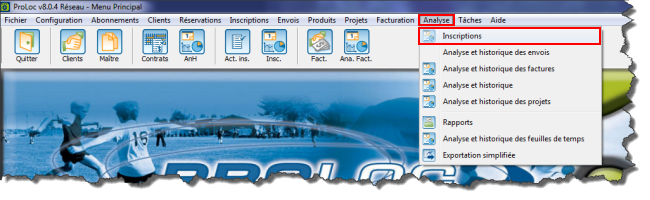 |
| Après avoir cliqué sur « | |
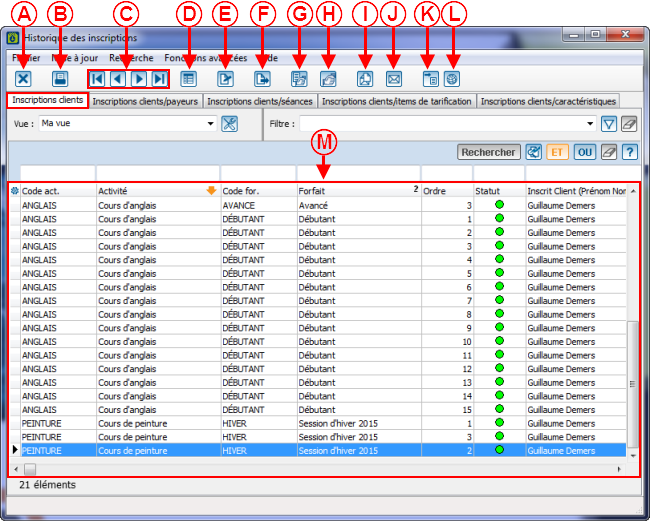 | |
| A: Permet de fermer l'historique des inscriptions. | B: Permet d'accéder aux différents rapports de l'historique des inscritpions. |
| C: Permet de se déplacer d'une inscription à l'autre dans la grille en M. | D: Permet d'afficher ou de masquer la grille des sommaires d'analyse. |
| E: Permet de modifier ou de consulter l'inscriptiion sélectionnée dans la grille en M. |
F: Pernet d'exporter les données en Excel ou de fusionner les données en Word. Pour plus de détails sur « l'exportation/fusion »,cliquer ici. |
| G: P |
H: P |
| I: P |
J: P |
| K: P |
L: P |
| M: C |
|
Onglet « Inscriptions clients »
| | |
| | |
| A: P | B: P |
| C: P | D: P |
| E: P |
F: P |
| G: P |
H: P |
| I: P |
J: P |
| K: P |
L: P |
| M: C |
|
Onglet « Inscriptions clients/payeurs »
| | |
| | |
| A: P | B: P |
| C: P | D: P |
| E: P |
F: P |
| G: P |
H: P |
| I: P |
J: P |
| K: P |
L: P |
| M: C |
|
Onglet « Inscriptions clients/séances »
| | |
| | |
| A: P | B: P |
| C: P | D: P |
| E: P |
F: P |
| G: P |
H: P |
| I: P |
J: P |
| K: P |
L: P |
| M: C |
|
Onglet « Inscriptions clients/items de tarification »
| | |
| | |
| A: P | B: P |
| C: P | D: P |
| E: P |
F: P |
| G: P |
H: P |
| I: P |
J: P |
| K: P |
L: P |
| M: C |
|
Onglet « Inscriptions clients/caractéristiques»
| | |
| | |
| A: P | B: P |
| C: P | D: P |
| E: P |
F: P |
| G: P |
H: P |
| I: P |
J: P |
| K: P |
L: P |
| M: C |
|
Rapport sur les inscriptions
Listes de présences
| | |
| | |
| A: P | B: P |
| C: P | D: P |
| E: P |
F: P |
| G: P |
H: P |
| I: P |
J: P |
| K: P |
L: P |
| M: C |
|
----
Nom du document : ProLoc:Analyse des Inscriptions